极速PE官网 > 帮助中心 >
如何用ghost安装windows XP?
作者:pe系统 2016-09-30
你还在到处找如何用ghost安装windows XP教程吗?xp系统是最原始的系统了,很多用户都习惯使用xp系统。安装windows XP究竟要怎么操作呢?那么接下来,windows之家小编告诉大家如何用ghost安装windows XP,你就可以轻松安装windows XP了。
准备工作:
1、先准备一个Gho的系统安装文件。Gho文件一般在你下载的镜像内,如果您购买的是光盘,那么Gho文件在您的光盘里。这里建议名称不要使用中文,如使用中文安装过程中可能出错或者乱码。
2.Ghost安装工具
Ghost安装工具下载
Windows xp系统下载
Windows 7 操作系统下载
教程开始:
一、双击打开ghost,进入界面点击ok,即可进入ghost。如图一
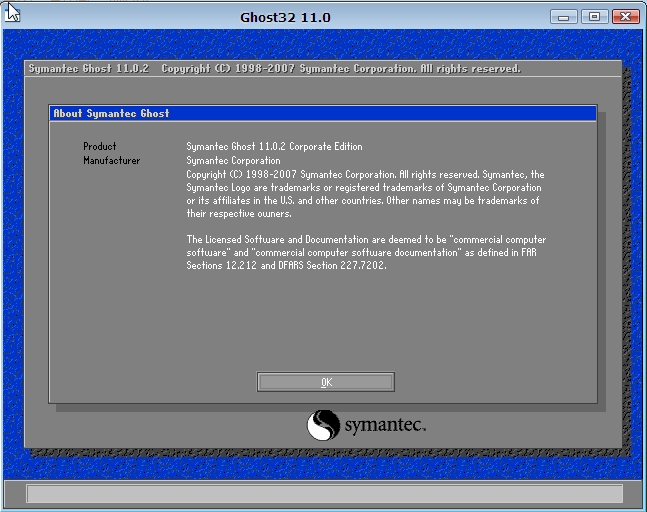
二、图二为进入ghost的界面。
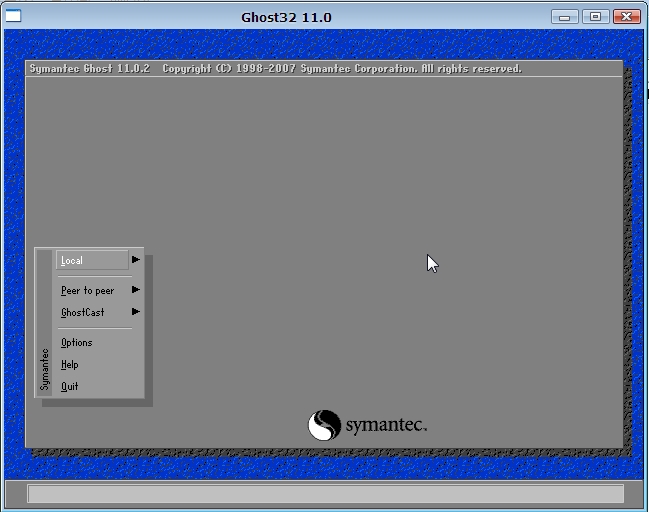
三、依次点击:local—partition—from image。如图三

四、第三步完成后会跳出的窗口,选择窗口,在窗口下拉的浏览列表中,选择你的Gho文件的位置。如图四
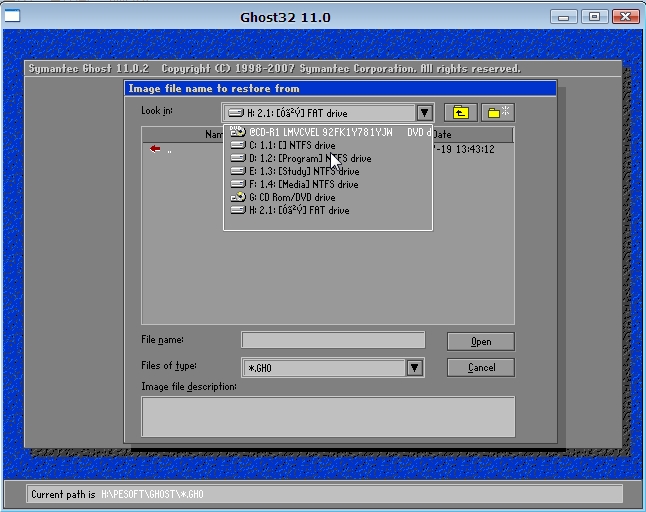
五、选择好后Gho文件后,点击open按钮,点击后会有如下几个窗口,一只单击ok继续。如图五、图六、图七
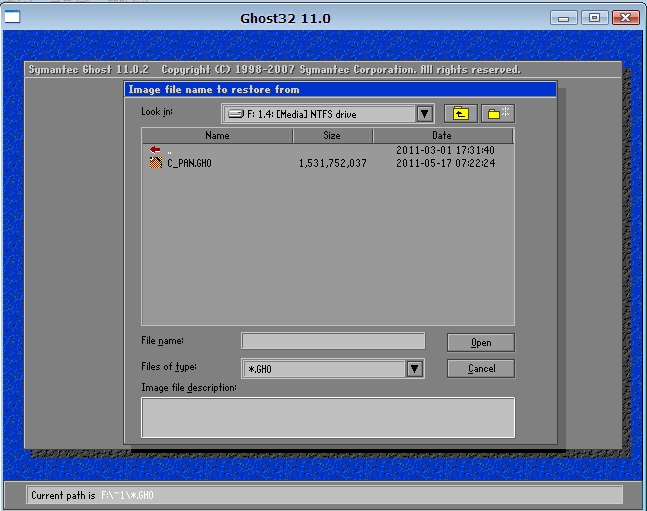
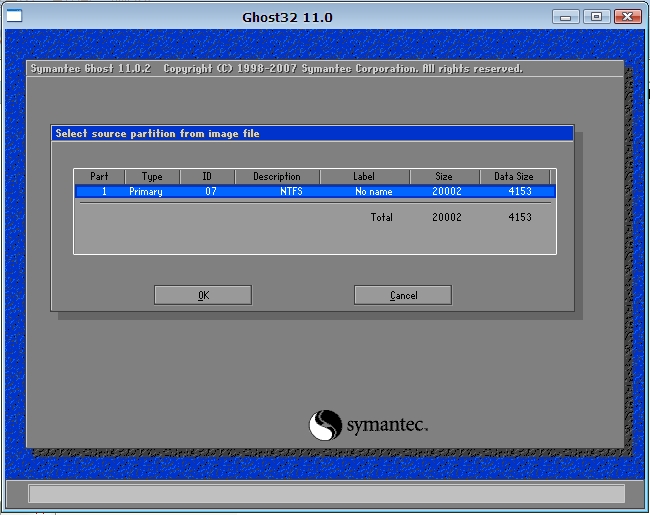
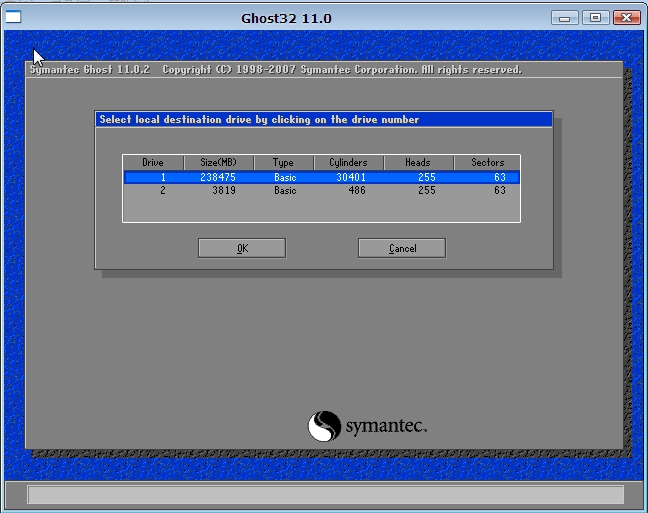
六、出现如图八这个窗口,这个窗口是辨认你的系统要装在哪个盘,从size那一栏的磁盘大小数据辨认你的盘符,一般选第一个,是C盘,选中后,点击ok。

七、图九的提示大致意思为你是否真的要重装分区,如果确定重装请点击yes,不重装的点击no。
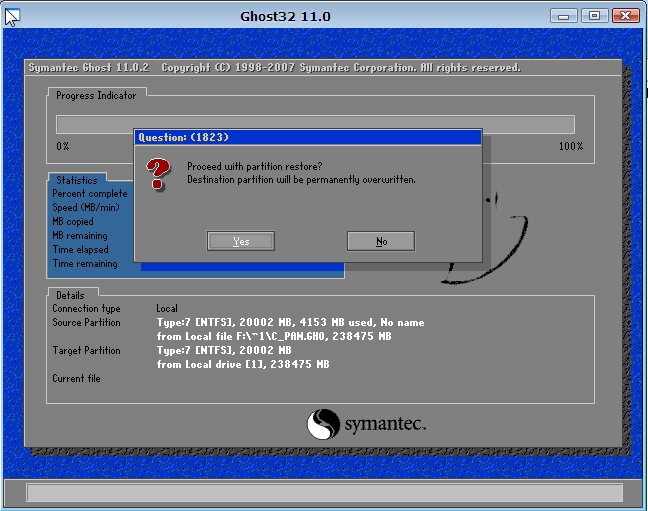
八、完成上述步骤后,就会自动重装系统了。系统安装完成界面如图十
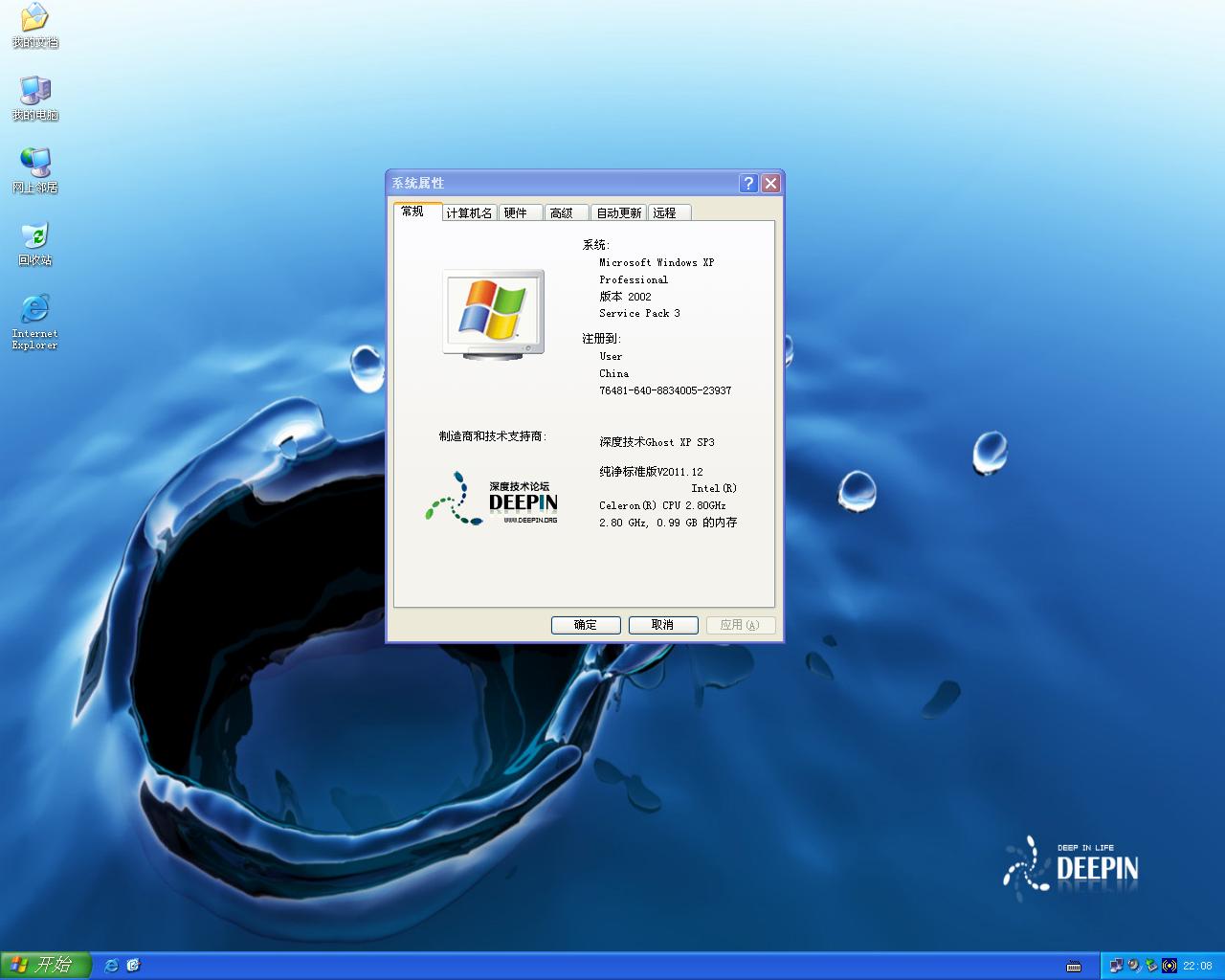
看到这里的时候,小编为大家分享的如何用ghost安装windows XP教程内容就结束了,也就是说安装windows XP系统完成了。如果你还不知道如何安装ghostwindowsxp系统的话,你可以参照小编上述的教程来帮助你完成系统安装。更多的资讯内容,欢迎关注小编!
摘要:你还在到处找如何用ghost安装windows XP教程吗?xp系统是最原始的系统了,很多用户都习惯使用xp系统.安装windows XP究竟要怎么操作呢?那么接下来,windows之家?小编告诉大家如何用ghost安装windows XP,你就可以轻松安装windows XP了.....
